답변: 얻을 수 있습니까? Spotify Macbook에서 [2025 업데이트]
최근에 MacBook을 구입한 경우 Spotify 사용자와 동시에 계정에 액세스하려고 생각하고 있을 것입니다. 그러나 어떻게 할 수 있는지 확신이 서지 않을 수 있습니다.
iTunes 및 Apple Music 앱이 이미 MacBook에 사전 설치되어 있지만 많은 사용자가 여전히 이에 대해 생각하고 있다는 사실을 부인할 수 없습니다.얻을 수 있니? Spotify 맥북에서?” 질문 Spotify 실제로 음악 스트리밍 업계의 리더 중 하나로 간주됩니다. 이 플랫폼은 전 세계 90개국 이상에서 사용되고 있으며 팟캐스트와 음악을 포함하는 방대한 콘텐츠 모음을 보유하고 있습니다.
그래서, 당신은 다운로드 할 수 Spotify 맥북에서? 이에 대한 대답은 긍정적이다. 물론, 당신은 당신의 말을들을 수 있습니다 Spotify MacBook을 사용하여 즐겨 찾기! 얻으려고 노력하는 과정에 대해 걱정할 필요가 없습니다. Spotify 이 게시물에서 이 문제를 해결할 것입니다. 의 시작하자!
기사 내용 1부. 왜 사용해야 할까요? Spotify MacBook에서2부. 듣는 방법 Spotify Mac에서3부. 스트리밍하는 가장 좋은 방법 Spotify MacBook의 노래4 부. 개요
1부. 왜 사용해야 할까요? Spotify MacBook에서
언급한 사실 외에도 Spotify 는 음악 스트리밍과 관련하여 최고의 플랫폼이며, 팟캐스트뿐만 아니라 거대한 노래 라이브러리를 수용하고 있다고 주장할 수 없습니다. 이 컬렉션은 새로 출시된 트랙이 목록에 추가되어 매일 업데이트됩니다! 부터 Spotify 여기에서 듣고 싶은 트랙이나 팟캐스트를 찾을 수 있을 것입니다!
위의 내용 외에도 귀에 새로운 노래를 듣고 싶다면 그렇게 할 수도 있습니다. Spotify 재생 목록, 새 릴리스, 라디오 방송국 등을 추천할 수 있는 권한이 있습니다. 좋은 점은 이러한 모든 권장 사항이 귀하의 기본 설정을 기반으로 한다는 것입니다! 따라서 이러한 트랙을 원하는 대로 정렬해야 합니다.
당신은 심지어 즐길 수 있습니다 Spotify 에 페이스북 귀하와 귀하의 친구들이 귀하와 귀하의 현재 상태를 쉽게 확인할 수 있도록 연결합니다. 이것은 음악을 발견하는 또 다른 방법이기도 합니다.
The Spotify 앱은 또한 오프라인 모드에서 스트리밍하기 위해 노래, 앨범 및 재생 목록을 다운로드할 수 있는 것과 같은 다양한 특전을 제공합니다(프리미엄 가입자 전용). 월 구독료를 감당할 수 없는 사람들도 스트리밍할 수 있습니다. Spotify 플랫폼의 무료 버전을 통해! Hulu와 프리미엄 학생 쇼 타임 또한 환영받는 이점입니다. 현재 이러한 종류의 거래를 제공하는 다른 스트리밍 플랫폼은 없습니다.
또한 읽기 : 얻는 방법 Spotify Hulu 번들 포함 프리미엄 [2024 업데이트]
우리는 이제 이 질문에 대한 답을 알고 있기 때문에 Spotify 맥북에서?” 질문은 "예"입니다. MacBook에 앱을 설치하여 즐기기 시작하는 방법에 대한 세부 정보를 처리하고 알아 보겠습니다. Spotify!
2부. 듣는 방법 Spotify Mac에서
다운로드 할 수 있습니까? Spotify 맥북에서? 예. 실제로 얻을 수 있는 방법은 두 가지가 있습니다. Spotify MacBook에서 – 다음을 설치하여 Spotify 앱 자체와 Spotify 웹 플레이어. 두 가지 모두에 대해 필요한 세부 정보가 있으므로 자세한 내용을 보려면 계속 읽으십시오.
를 설치 Spotify 데스크톱 앱
앞서 언급했듯이, 얻을 수 있는 방법 중 하나는 Spotify MacBook에는 데스크탑 앱 자체를 설치하는 것입니다.
Mac App Store에서 탐색을 시도한 경우 음악 앱에서는 원활하게 작동하지만 타사 응용 프로그램에서는 그렇지 않은 타사 응용 프로그램을 보았을 수 있습니다. Spotify. 지금 MacBook에 앱을 설치하기 위해 해야 할 일은 다음을 통해 다운로드하는 것입니다. Spotify의 공식 홈페이지. 아래의 세부 단계를 확인할 수도 있습니다.
1 단계. 브라우저에서 Spotify의 공식 웹사이트로 이동하여 MacBook용 다운로드 페이지 위로 마우스를 가져가세요. '를 탭하세요.다운로드"버튼을 누릅니다.
2 단계. 현재 웹 브라우저를 사용하여 “다운로드" 폴더. 또는 "파인더" 그것을 보는 것. 그런 다음 "Spotify 인스톨러 ZIP" 파일입니다.
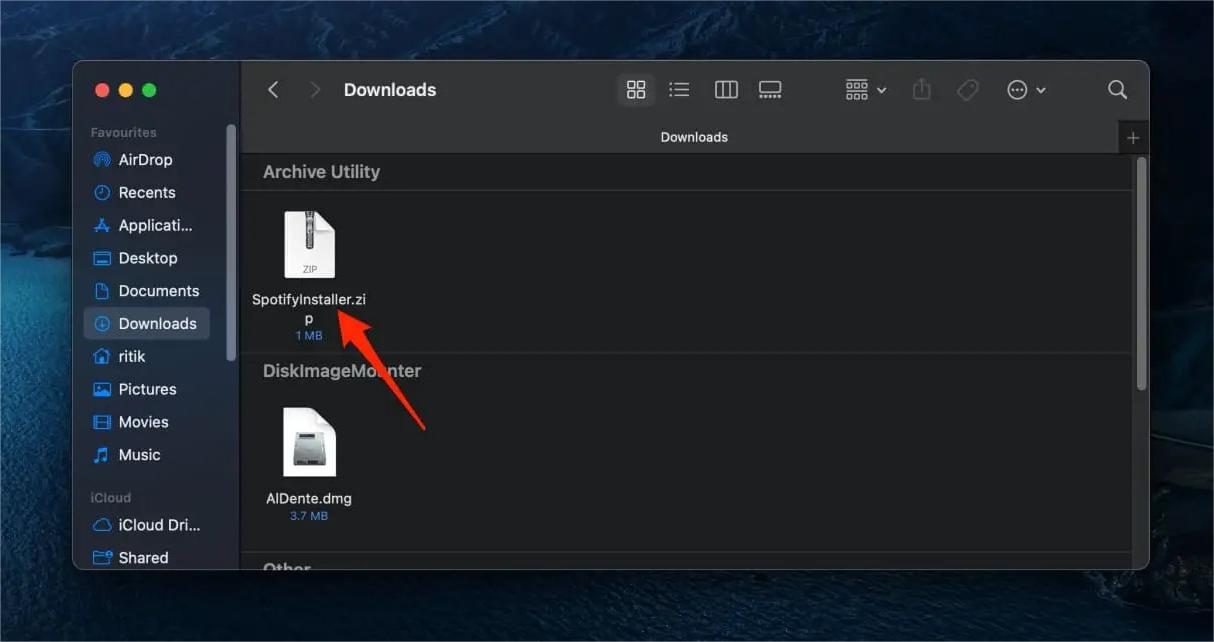
3단계. 압축 해제가 완료되면 "설치 Spotify” 파일. 열어 봐.
4단계. "라는 내용의 팝업 창이 나타납니다.설치 Spotify”이(가) 웹에서 다운로드되었으며 계속 열 것인지 확인 중입니다. "를 선택하세요.엽니다"버튼을 계속 누릅니다.
5단계. 다운로드 및 설치 프로세스 중에 현재 상태를 표시하는 진행 표시줄이 표시됩니다. 완료되면 Spotify 앱이 자동으로 열립니다. “를 선택하세요.로그인”메뉴.
6단계. 로그인 옵션 Spotify 계정이 표시됩니다. 그 중에서 원하는 것을 선택하십시오. 로그인할 때 문제가 발생하지 않도록 올바른 자격 증명을 입력했는지 확인하십시오.
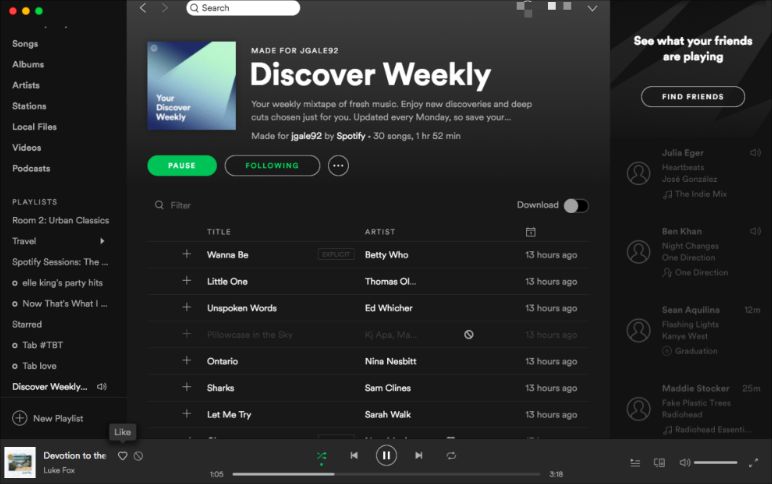
위의 절차를 따르면 간단하게 얻을 수 있습니다. Spotify MacBook에 설치된 앱. 당신이 프리미엄이라면 Spotify 계정 소유자는 플랜에 통합된 모든 혜택을 경험할 수 있어야 합니다!
이제 어떻게 얻을 수 있는지에 대한 다음 방법으로 넘어 갑시다. Spotify 맥북에서.
사용법 - Spotify 웹 플레이어
MacBook에 앱을 설치하지 않는 사람이라면 다음을 사용해 볼 수도 있습니다. Spotify 좋아하는 것을 스트리밍하는 웹 플레이어 Spotify 노래. 이를 위해 아래 절차를 참조할 수 있습니다.
1 단계. 브라우저에서 Spotify 웹 플레이어 웹 사이트.
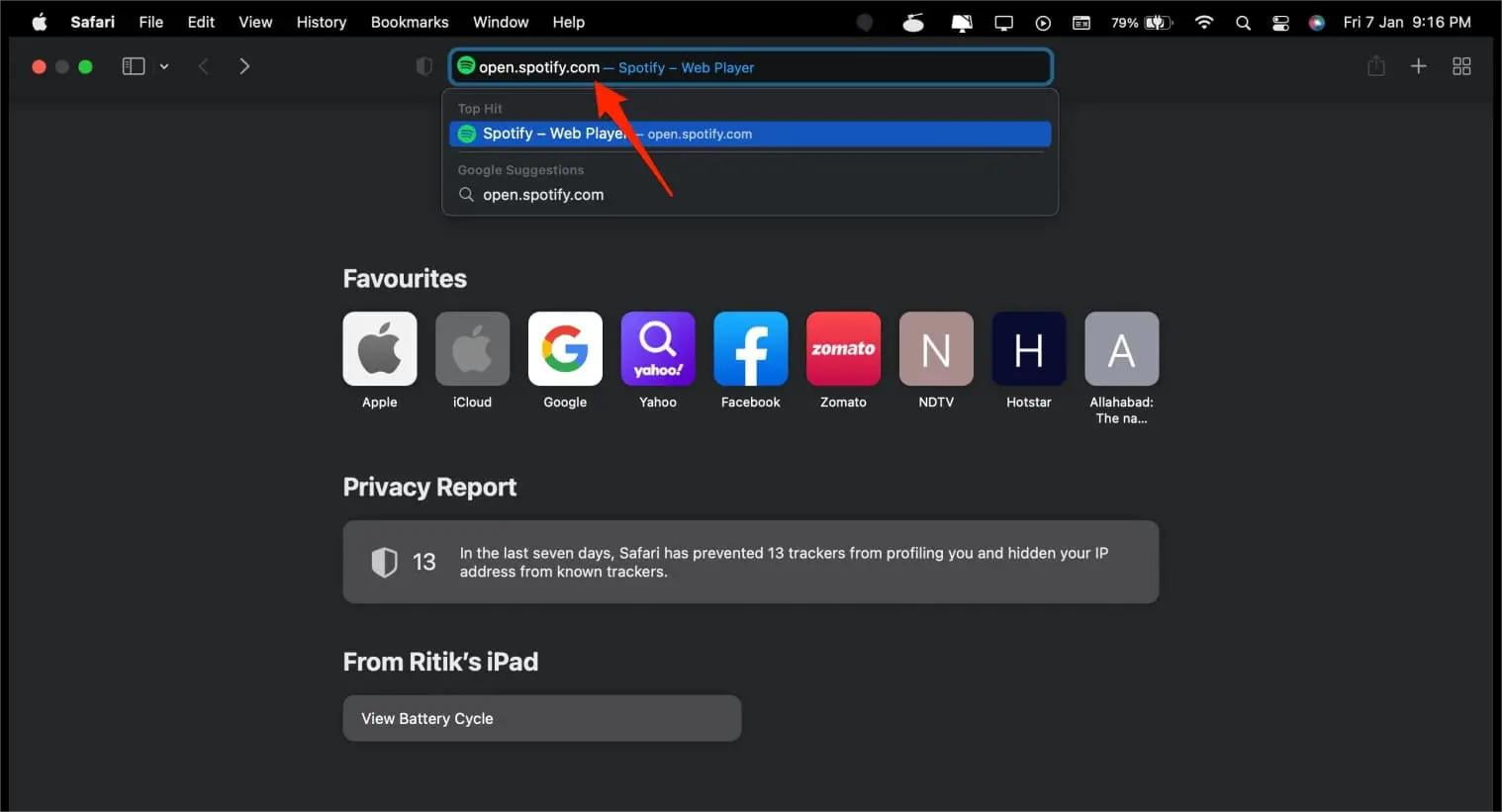
2단계. "를 볼 수 있어야합니다.로그인” 옵션을 바로 선택하세요. 간단히 탭하면 됩니다. 귀하의 계정에 로그인할 수 있는 다양한 옵션이 제공됩니다. 이메일 주소, Facebook 계정, Google을 사용하는 방법, 그리고 사용자 이름과 비밀번호를 제공하는 방법도 있습니다.
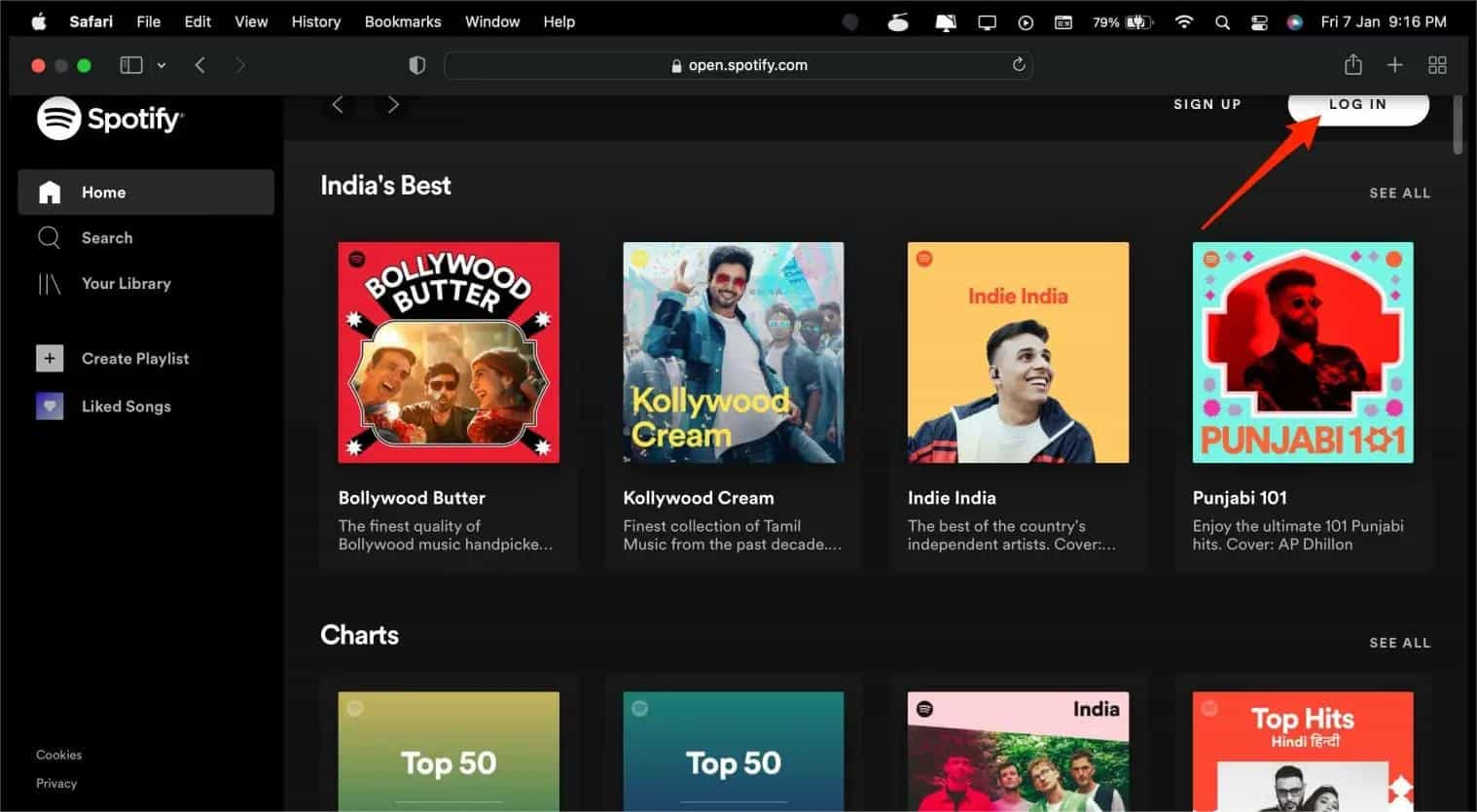
3단계. 로그인에 성공하면 음악 라이브러리를 검색하고 좋아하는 노래를 들을 수 있습니다!
실제로, Spotify 웹 플레이어는 번거로운 앱 설치를 원하지 않는 MacBook 사용자에게 유용합니다.
3부. 스트리밍하는 가장 좋은 방법 Spotify MacBook의 노래
우리는 이제 "받을 수 있습니까? Spotify 맥북에서?” 쿼리하고 심지어 당신이 당신의 즐거움을 시작할 수 있는 방법을 공유 Spotify 이 문서의 이전 부분에서 MacBook을 통한 즐겨찾기. 이제 여러분이 적용할 수 있는 최선의 방법을 여러분과 공유할 때입니다. Spotify 그 어느 때보 다 멋진 음악 감상 경험!
오프라인 듣기를 위한 다운로드는 프리미엄 계정을 통해서만 가능하기 때문에 무료 사용자는 온라인에서만 노래를 들을 수 있기 때문에 번거롭습니다. 이 경우 월간 프리미엄을 지불하거나 무료 버전을 통해 온라인 스트리밍하는 대신 사용하려는 모든 장치에 노래를 영원히 저장하는 것은 어떻습니까? 어떻게 할 수 있습니까? 음, 다음과 같은 앱이 필요합니다. TunesFun Spotify Music Converter!
The TunesFun Spotify Music Converter 전문가 야. Spotify Mac용 음악 변환기 포함된 보호를 제거할 수 있는 Windows Spotify 노래를 MP3와 같은 형식으로 변환하는 데 도움이 됩니다. 따라서 사용하려는 모든 장치 또는 미디어 플레이어에서 노래에 액세스할 수 있습니다.
위의 주요 기능 외에도 이 앱은 일괄 변환도 지원합니다. 여러 곡을 저장하려는 경우 이 앱의 도움을 받아 저장할 수 있습니다. 이것은 빠르게 작동하여 여전히 시간을 절약하고 모든 노래의 ID 태그 및 메타데이터 세부 정보를 유지할 수 있습니다. 트랙의 원래 품질도 유지되어야 합니다. 사용자가 앱을 사용하는 동안 도움이 필요한 경우 팀의 기술 및 고객 지원 팀이 항상 도움을 드릴 수 있습니다.
간단한 인터페이스를 가진 앱입니다. 탐색 키도 다루기 쉽습니다. 참고로 사용 방법을 간단히 살펴보세요. TunesFun Spotify Music Converter 변환하고 저장할 때 Spotify 노래.
1 단계. 설치 TunesFun Spotify Music Converter 당신의 PC에서. 나중에 실행하십시오. 메인 페이지에서 변환할 노래를 드래그하여 추가할 수 있습니다. 또는 해당 URL을 사용해도 작동합니다.

2 단계. 사용할 출력 형식을 선택합니다. 출력 폴더 위치를 설정하는 것도 똑같이 중요하므로 잊지 마십시오.

3단계. 파일을 변환할 준비가 되면 "변환" 버튼을 탭하세요. DRM 제거 프로세스도 이 시간 동안 발생합니다.

단 몇 분 만에 변환되고 DRM이 없는 Spotify 노래가 MacBook에 저장됩니다! 원하는 시간에 들을 수 있습니다!
수시로 사용하면서 Spotify 서비스에 오류가 발생하거나 작동이 중지되는 경우가 항상 있습니다. 예를 들어, Spotify 노래를 계속 건너뛰고, Spotify 셔플 짜증, my Spotify 노래를 다운로드하지 않습니다, 그리고 더. 그래서 그런 일이 일어나지 않도록 Spotify 재생 문제를 해결하려면 장치에 음악 트랙과 재생 목록의 영구 복사본이 있어야 합니다. 공통을 수정하려면 Spotify 문제가 있으면 다음을 사용하여 음악을 다른 플레이어로 전송해야 합니다. TunesFun Spotify Music Converter. 이렇게 하면 음악을 듣기 위해 애플리케이션에 액세스하거나 기기를 인터넷에 연결할 필요가 없습니다. Spotify 음악 오프라인.
4 부. 개요
마지막으로, 우리는 "당신이 얻을 수 Spotify 맥북에서?” 질문이 이미 답변되었습니다! 그렇게 하려면 앱을 MacBook에 설치하거나 다음을 사용할 수 있습니다. Spotify 웹 플레이어. 제한 없이 스트리밍하고 노래를 영원히 간직하고 싶다면 TunesFun Spotify Music Converter 당신이 될 것입니다!
코멘트를 남겨주세요